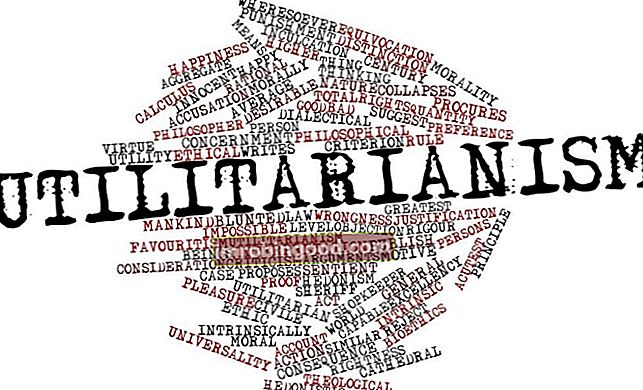Funktsioon KASV on liigitatud Exceli statistiliste funktsioonide funktsioonide loendisse, mis sisaldab finantsanalüütikute jaoks olulisemaid Exceli funktsioone. See petulehekülg hõlmab 100 funktsiooni, mida on Exceli analüütikuna tundmine oluline. Funktsioon aitab olemasolevate andmete abil arvutada prognoositavat eksponentsiaalset kasvu.
Finantsanalüüsis Finantsanalüütiku ametijuhend Allpool olev finantsanalüütiku ametijuhend sisaldab tüüpilist näidet kõigist oskustest, haridusest ja kogemustest, mida on vaja palgata analüütiku tööle pangas, asutuses või ettevõttes. Teostage finantsprognoose, aruandlust ja operatiivseid mõõdikuid, analüüsige finantsandmeid, looge finantsmudeleid, GROWTH aitab koostada ettevõtte aastaplaane või prognoosida tulusid. Oletame, et tegevjuht Tegevjuht, kes on tegevjuht, on ettevõtte või organisatsiooni kõrgeima astme isik. Tegevdirektor vastutab organisatsiooni üldise edukuse ja juhtimistasandi tippotsuste langetamise eest. Ametijuhendi lugemine eeldab, et aastane tulu ulatub 1 500 000 dollarini. Funktsioon aitab meil eksponentsiaalse kasvu arvutamise abil mõista, kas eesmärk on saavutatav või mitte.
Valem
= KASV (kasv_aastad, [teada_x ’], [uued_x’], [const])
Funktsioon KASV kasutab järgmisi argumente:
- Known_y's (nõutav argument) - see on teadaolevate y-väärtuste kogum.
- Tuntud_x (valikuline argument) - see on teadaolevate x-väärtuste kogum. Kui kasutaja esitab argumendi, peaks see olema sama pikk kui tuntud_y-de komplekt.
- New_x's (valikuline argument) - need on uued x_values, mille jaoks soovime, et GROWTH tagastaks vastava väärtuse. Kui see välja jätta, eeldatakse, et [new_x’s] hulk on sama mis [known_x’s] ja funktsioon tagastab arvutatud eksponentsiaalse kasvukõvera väärtused y-väärtused.
- Const (valikuline argument) - see on loogiline väärtus, mis määrab kindlaks, kas võrrandi y = b * m ^ x konstant ‘b’ tuleks sundida võrduma väärtusega 1.
- Kui const on TÕENE või välja jäetud, arvutatakse b tavaliselt.
- Kui const on FALSE, määratakse b väärtuseks 1 ja m-väärtusi reguleeritakse nii, et y = m ^ x.
Kuidas kasutada Exceli funktsiooni KASV?
Funktsiooni KASV kasutamine mõistmiseks kaalume mõnda näidet:
Näide 1
Oletame, et soovime teada, kas järgmisel majandusaastal on võimalik müüa 15 miljonit dollarit või mitte. Niisiis:
- Known_y on meile teadaolevad tuluväärtused.
- Tuntud_x on aastad, mille kohta on saadaval tuluandmed.
- Uued on aastad, mille tulu prognoosime.
Oletame, et meile antakse järgmised andmed:

Ülaltoodud näites on tuntud veerud tulude arv veerus C, samas kui teadaolevad_x on aasta teave veerus B. Uus_x on B13.
Kasutatav valem on:

Pidage meeles, et pakume lahtriviidet, seega pole jutumärke vaja. Saame tulemuse allpool:

Ülaltoodud tulemuse põhjal näib, et 1 500 000 dollarit pole võimalik. 1 023 180 dollarit tundub olevat saavutatavam.
Näide 2
Jätkates sama näitega, kui soovime teada saada tulu, mis on rohkem kui üks uus y-väärtus, peame kasutama massiivi valemit. Funktsioon tuleks sisestada massiivivalemina.
Selleks sisestame massiivi valemi, seejärel tõstame esile funktsiooni tulemuse lahtrivahemiku. Kõigepealt sisestame funktsiooni vahemiku esimesse lahtrisse ja seejärel vajutage CTRL-SHIFT-Enter, nagu allpool näidatud:

Saame tulemuse allpool:

Nagu ülal näete, sisestati funktsioon KASV lahtritesse C13-C15 ja funktsioon valemiribal on lokkis sulgudes {}. See näitab, et funktsioon sisestati massiivivalemina.
Mõned märkused funktsiooni KASV
- #REF! tõrge - ilmneb siis, kui [massiivi [known_x’s] massiiv on tuntud_y massiiviga võrreldes erineva pikkusega.
- #NUM! tõrge - ilmneb juhul, kui mõni tuntud_y massiivi väärtustest on väiksem või võrdne nulliga.
- #VÄÄRTUS! tõrge - see juhtub siis, kui mõni esitatud väärtustest ei ole massiivide ismert_y ’, [teada_x’] või [uus_x ’] arvuline.
- Kui soovime funktsiooni KASV visuaalselt näha, saame luua andmetest hajusdiagrammi ilma rida kuvamata. Eksponentsiaalne valik kasutab funktsiooni, lineaarne aga funktsiooni TREND.
Exceli näidisfaili allalaadimiseks klõpsake siin
Lisaressursid
Täname, et lugesite Finantsjuhendit oluliste Exceli funktsioonide kohta! Võttes aega nende funktsioonide õppimiseks ja juhtimiseks, kiirendate oluliselt oma finantsanalüüsi. Lisateabe saamiseks vaadake neid täiendavaid finantsressursse:
- Exceli funktsioonid rahanduse jaoks Excel for Finance Selles Exceli rahanduse juhendis õpetatakse kümmet parimat valemit ja funktsiooni, mida peate teadma, et olla suurepärane Exceli finantsanalüütik. Selles juhendis on näited, ekraanipildid ja üksikasjalikud juhised. Lõpuks laadige alla tasuta Exceli mall, mis sisaldab kõiki õpetuses käsitletud finantseerimisfunktsioone
- Täiustatud Exceli valemite kursus
- Exceli täiustatud valemid, mida peate teadma Exceli täpsemad funktsioonid, mida peate teadma. Õppige 10 parimat Exceli valemit, mida iga maailmatasemel finantsanalüütik kasutab regulaarselt. Need oskused parandavad teie arvutustabeli tööd igas karjääris
- Exceli otseteed arvutitele ja Macidele Exceli otseteed PC Mac Exceli otseteed - loetelu olulisematest ja levinumatest MS Exceli otseteedest PC- ja Mac-kasutajate, rahanduse, raamatupidamise kutsealade jaoks. Kiirklahvid kiirendavad teie modelleerimisoskusi ja säästavad aega. Õppige redigeerimist, vormindamist, navigeerimist, linti, spetsiaalset kleepimist, andmetöötlust, valemite ja lahtrite redigeerimist ning muid otseteid